微星的主板,电源线如何与主板连接啊!
1、首先主板供电目前主板多数是24PIN接口,电源中也有24PIN接口,对应插入即可。 2、该接法有防呆设计,因此一般都不会插错。 3、主板供电连接完成之后,接下来将安装好的CPU供电4PIN接口连接到对应插槽接口即可。 4、将电源中的4PIN接口插入以上对应CPU供电插槽即可,在接下来就是硬盘供电了,硬盘供电也是4PIN接口,只要对应插入硬盘接口即可。 5、接下来就是电源接箱开机按钮、重新启动按钮以及机箱电源指示灯线的连接方法。
微星的主板,电源线如何与主板连接: 所有电脑主板以下接线对号入座:POWER.LED- 电源指示 【红接+】注意有3Pfn插头的POWER.SW- 电源开关H.D.D.LED- 硬盘灯 【红接+】RESET.SW -热重启SPEAK-蜂鸣器-4针+号正极,红线插正级 以上提示:主板有图标注、或在针脚处标写。
电源开关PWSW对应主板上的PWSW没有正负,随便插,重启主板上标的应该是RST或RSTSW也没有正负。电源灯对应主板上的P LED或PW LED,区分正负正接正负接负,放心插,插反了最多灯不亮而已,不亮再反过来接不就OK了,HDDLED是硬盘灯,对应主板上的HDDLED,也有正负,主板上肯定都有标的,只不过有的主板标在这些接口附近,有的主板标的位置有点远,很简单,放心大胆的尝试吧,不会有事的
微星的主板,电源线如何与主板连接: 所有电脑主板以下接线对号入座:POWER.LED- 电源指示 【红接+】注意有3Pfn插头的POWER.SW- 电源开关H.D.D.LED- 硬盘灯 【红接+】RESET.SW -热重启SPEAK-蜂鸣器-4针+号正极,红线插正级 以上提示:主板有图标注、或在针脚处标写。
电源开关PWSW对应主板上的PWSW没有正负,随便插,重启主板上标的应该是RST或RSTSW也没有正负。电源灯对应主板上的P LED或PW LED,区分正负正接正负接负,放心插,插反了最多灯不亮而已,不亮再反过来接不就OK了,HDDLED是硬盘灯,对应主板上的HDDLED,也有正负,主板上肯定都有标的,只不过有的主板标在这些接口附近,有的主板标的位置有点远,很简单,放心大胆的尝试吧,不会有事的
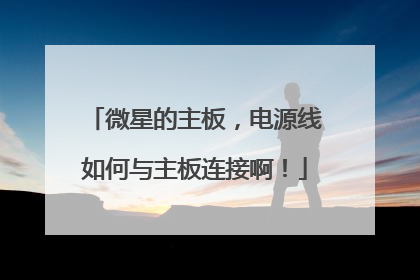
联想电脑得主板电源接口怎么接
1.电源开关连接线 连接电源开关连接线时,先从机箱面板连线上找到标有“power sw”的两针插头,分别是白棕两种颜色,然后插在主板上标有“ pwr sw”或是“RWR”字样的插针上就可以了。2.复位开关连接线用来热启动计算机用的。连接时,先找到标有“reset SW”的两针插头,分别是白蓝两种颜色,然后插在主板上标有“reset sw”或是“RSR”字样的插针上就可以了。3.电源指示灯连接线先找到标有“Power LED”的三针插头,中间一根线空两缺,两端分别是白绿两种颜色,然后将它插在主板上标有“pwR LED”或是“P LED”字样的插针上。提醒:电源开关连接线和复位开关连接线两处在插入时可以不用注意插接的正反问题,怎么插都可以。但由于电源指示灯边接线是采用发光二级管来显示作息的,所以连接是有方向性的。有些主板上会标示“P LED+”和“P LED-”字样,我们只要将绿色的一端对应连接在P LED+插针上,白线连接在P LED-插针上。4.硬盘指示灯连接线先找到标有“H.D.D.LED”的两头插头,连线分别是白红两种颜色,将它插在主板上标有“hdd LED”或“ied LED”字样的插针上。插时要注意方向性。一般主板会标有“hdd LED+”、“hdd LED-”,将红色一端对应连接在hdd LED+插针上,白色插在标有“hdd LED-”插针上。5.扬声器连接线先找到“SPEAKER”的四针插头,中间两根线空缺,两端分别是红黑两种颜色,将它插在主板上标有“PEAKER”或是“spk”字样的插针上。红色插正极,黑色插负极。6.AUDIO 机箱前置音频插针.按照说明书也仍然可以轻松插好.上面会非常清楚地告诉你插针的位置和方向.如果发现跳线帽将其拔掉.插反发现不工作同样可以调换方向.不会损坏硬件.有的机箱没有前置音频接口,则不需要考虑. 7.前置usb插针(非常重要!!!),插这个,你几乎没有机会去试验到底插没插反,插反以后在你使用usb设备的时候,轻则烧坏usb设备,重则主板损坏!所以一定要分清方向.usb插针和插头为四针设置,线的排序为vcc(+5V) PORT - PORT + GROND(接地).在插这个的时候一定要仔细查看说明书,主板上的USB插针会按照两排十针设置缺一根.即上面5针,下面4针,有的是相反.新手插之前首先插缺针的那一排,只要找到vcc所对应的插孔就能轻松接好.主板说明书上会有详细说明,分清方向.如果实在没把握就别插了.免得付出重大代价.不过有个小小的诀窍,当你不确定是否插反,你可以做如下尝试:手抓住USB连接线,通电,开机,插入USB设备,当感觉连接线发热立即将其拔掉。

主板插线安装教程图解
主板插线安装教程图解:安装过程建议先跟着电脑装机教程一步一步的进行安装,大多数的接口都有防呆设计,但是防呆不防傻,大力总是会出奇迹,过程一定要小心翼翼,建议先看完所有的装机过程,再试图跟着电脑组装教程安装硬件。注明:即使电脑配置与您不相同,也是可以进行参考的,电脑组装的步骤大同小异,可能有些CPU散热器安装有些区别,按照您的散热器说明书来进行安装即可,还有就是机箱设计结构不同安装有所区别,结合实际情况可照葫芦画瓢。
主板插线安装教程图解如下:准备工具:电脑主板+电源。1、主板线最主要是要把外面的电源键、重置键接好。图中最右边是电源键,旁边是重置键,另外两个是外置USB接口。2、在主板上相应的插口就是图中所指。3、在这些插口的旁边会标出相应的说明,比如“HDD_LED”就是硬盘的指示灯,“RESET”就是重置键,“PWR_SW”就是电源键等等。4、还可以查看主板说明书,上面也有这个面板连接排针的说明。5、对着主板上的英文就可以把这些线接上去了。标出正负的要接对正负,没有的直接接上去就可以了,一般白色的是负,其它颜色的是正。6、外置USB的接法更简单。图中是主板上的usb接口。7、机箱上的USB接口线。8、看USB的接口线,是少一个接口的,对应上面的主板上的USB接口是少一针的,所以接反了,你是接不到主板上的。9、图中所指是就是接电源过来的最多接口的线,一看就可以知道接在主板哪了。10、电源上还有一个四口的电源线接口。11、这个四口电源接口一般是接在CPU附近。这里是八口的,只能接右边的四个口,如果你想接左边的四个,是接不下去的。12、这样,便接好的电脑主机主板线了,可以开机了。
主板插线安装教程图解如下:准备工具:电脑主板+电源。1、主板线最主要是要把外面的电源键、重置键接好。图中最右边是电源键,旁边是重置键,另外两个是外置USB接口。2、在主板上相应的插口就是图中所指。3、在这些插口的旁边会标出相应的说明,比如“HDD_LED”就是硬盘的指示灯,“RESET”就是重置键,“PWR_SW”就是电源键等等。4、还可以查看主板说明书,上面也有这个面板连接排针的说明。5、对着主板上的英文就可以把这些线接上去了。标出正负的要接对正负,没有的直接接上去就可以了,一般白色的是负,其它颜色的是正。6、外置USB的接法更简单。图中是主板上的usb接口。7、机箱上的USB接口线。8、看USB的接口线,是少一个接口的,对应上面的主板上的USB接口是少一针的,所以接反了,你是接不到主板上的。9、图中所指是就是接电源过来的最多接口的线,一看就可以知道接在主板哪了。10、电源上还有一个四口的电源线接口。11、这个四口电源接口一般是接在CPU附近。这里是八口的,只能接右边的四个口,如果你想接左边的四个,是接不下去的。12、这样,便接好的电脑主机主板线了,可以开机了。

技嘉主板电源线接法图解
1、机箱前置接口一览。POWER SW=开机键,POWER LED=开机指示灯(注意正负极),RESET SW=重启键,H.D.D LED=磁盘指示灯(注意正负极),HD AUDIO=音频接口,USB=USB接口。 2、USB3.0接口,防呆设计,照着插进去就行。 3、SPERKER=蜂鸣器。 4、找到主板上的对应接口。照着插上去就行! PW=POWER SW(不区分正负极);RES=RESET SW(不区分正负极);PWR LED=POWER LED(区分正负极,按照主板和机箱都标示,对照着接);HD=H.D.D LED,(区分正负极,按照主板和机箱都标示,对照着接);SPEAK=SPERKER(区分正负极,按照主板和机箱都标示,对照着接);USB3.0接口,防呆设计,照着插进去就行。 5、USB2.0有防呆作用,上排是5针,下排是4针,对照着接上去。 6、大功告成。 扩展资料 1、缺针旁边插电源。 2、电源对面插复位。 3、电源旁边插电源灯,负极靠近电源跳线。 4、复位旁边插硬盘灯,负极靠近复位跳线。

主板电源线的连接的方法
主板电源线的连接的方法 主板需要接电源的部件主要有:主板供电、CPU风扇供电、硬盘供电、独立显卡供电、以及主板跳线等。下面分别详细介绍下。 首先主板供电目前主板多数是24PIN接口,电源中也有24PIN接口,对应插入即可,该接法有防呆设计,因此一般都不会插错,如下图: 连接的最终效果如下图: 主板供电连接完成之后,接下来将安装好的CPU供电4PIN接口连接到对应插槽位置即可,如下图: 再接下来就是硬盘供电了,硬盘供电也是4PIN接口,电源接口如下图,只要对应接入硬盘接口即可: 如果您电脑中还安装有独立显卡的话,一般比较好的独立显卡都需要电源单独供电,比较差的独立显卡则由插入的主板处主板供电。一般需要单独供电的显卡接口也为4PIN。类似与CPU供电接口。 最后介绍下主板跳线,这也是很多新手朋友装机十分头疼的'问题,主要是涉及到电源机箱开机按钮、重新启动按钮以及机箱电源指示等线的连接。接法对照如下图: 实际上可以乱接的接口主要都为主板连接机箱的接口,而且目前前置音频接口,USB接口以及1394接口都采用了非常标准的一体化模块设计,永远不会插错,唯一需要注意的仅仅剩下了前置面板的开关、重启以及开机、硬盘指示灯了。 再说的细一点儿,在主板与机箱接线中,其中开关以及重启是不分正负级的,只要插对位置就好。而两个灯却是不可以插错的,但是如果插错也不会引起什么事故。此时如果不放心,最好的办法就是开着机箱盖,在开机状态下自己尝试各种插法,不会引起各种事故,敬请放心。;

